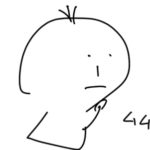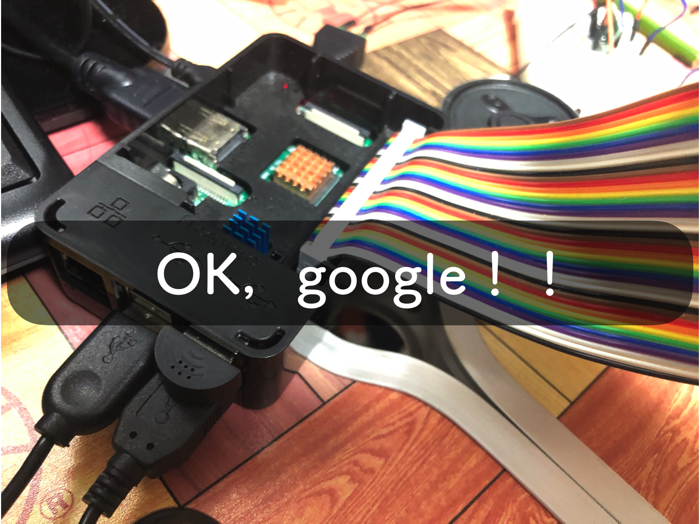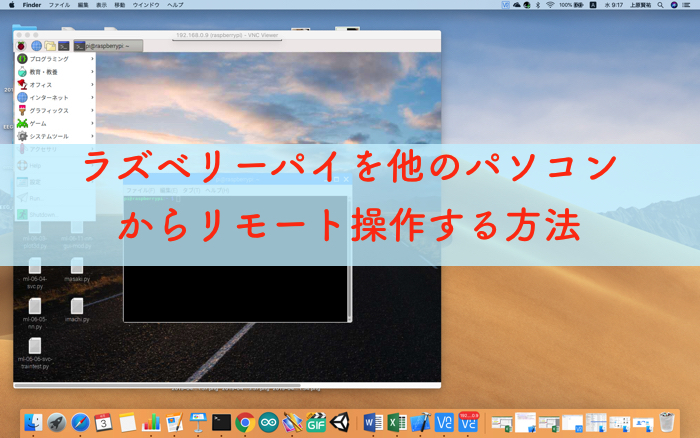この記事はこんな人にオススメです
- ラズベリーパイのパスワードを忘れてしまった人
- パスワードのみを初期化したい人
こんにちは.最近はラズベリーパイ奮闘記をつらつら書いているわいです.
実はラズパイのパスワードを忘れてしまったので,パスワードの初期化に試みてます笑
この事件から学ぶ教訓は,「初期設定から何事も変えざるべき」です!

パスワード忘れてしまったら本当辛いよね....
ではやっていきましょう!
パスワードリセット手順
以下が手順になります.4つの手順しかないのでかなり簡単です.
- ラズベリーパイに刺さっているmicroSDカードをMacに差し込む
- SDカード内にあるcmdline.txtの末尾に「init=/bin/sh」を追加する
- ラズパイにSDを差し込み再起動,ちょっとしたことをする.
- SDカードを再度Macに入れて,cmdline.txtの末尾に入れた「init=/bin/sh」を消す.
では,各手順の具体的なことを書いていきます.
1.ラズパイに刺さっているmicroSDカードをMacに差し込む
MacにmicroSDを刺す時には,もしかしたら変換器が必要かも知れません!
おいらのMac book ProならタイプC用しか無理ですが,変換器はあります.

アマゾンにあるので,持っていない方は準備されてください.
セクシー (SEKC) 2018-04-25
これで,パソコン側につなげることができると思います.
2.SDカード内にあるcmdline.txtファイルの末尾に「init=/bin/sh」を追加する
PCに差し込んだら,cmdline.txtファイルを探して「init=/bin/sh」を追加してください!
注意,改行して記載ではなく,最後の行の末尾に追加して下さい!!!!

3.ラズパイ側にSDカードを戻し再起動,色々やる
再起動したら,お馴染みの黒い画面が出てきます.
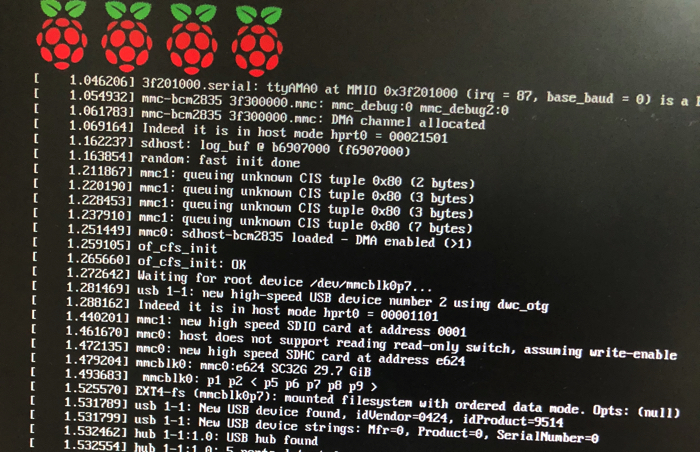
これですね.
これが出ると,以下を実行して下さい
- 「ramdom: nonblocking pool is initialized」の後に,入力待ちになるので「mount -rw -o remount /」と入力
- 「#」が出てくるので「passwd pi」と入力
- 「Enter new UNIX password」と表示されるのでパスワードを2回入れて下さい.文字は表示されません
- 成功すると再度「#」が出るので,「sync」,「exe /sbin/init」と入力する
- シャットダウンする.
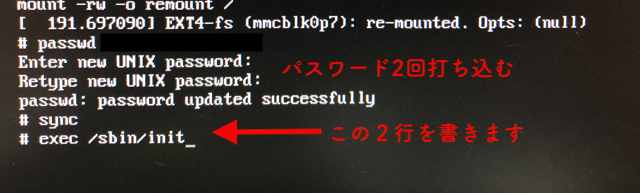
4.cmdline.txtファイルの「init=/bin/sh」を削除する
もう一度PC側ではじめに追加した「init=/bin/sh」を削除して下さい
これで完了です!